विंडोज़ में इतनी सारी svchost.exe प्रक्रियाएं क्यों चल रही हैं?
जब आप विंडोज 7 में टास्क मैनेजर के प्रोसेस टैब या टास्क के डिटेल्स टैब को खोलते हैं विंडोज 8 में प्रबंधक, आपको यह देखकर आश्चर्य होगा कि बड़ी संख्या में प्रक्रियाओं के नाम हैं svchost.exe। आज, हम देखेंगे कि विंडोज को SVCHOST प्रक्रिया के इतने सारे उदाहरणों की आवश्यकता क्यों है और यह कैसे पहचाना जाए कि कौन सी svchost प्रक्रिया सेवाओं के समूहों को चलाती है।
विज्ञापन
Svchost.exe फ़ाइल (सर्विस होस्ट) C:\Windows\System32 फ़ोल्डर में स्थित है और इसका उपयोग विभिन्न सिस्टम सेवाओं को चलाने के लिए किया जाता है। यहाँ Microsoft द्वारा प्रदान की गई उस फ़ाइल का आधिकारिक विवरण दिया गया है:
Svchost.exe फ़ाइल %SystemRoot%\System32 फ़ोल्डर में स्थित है। स्टार्टअप पर, Svchost.exe सेवाओं की एक सूची बनाने के लिए रजिस्ट्री के सेवा भाग की जाँच करता है जिसे इसे लोड करना होगा। Svchost.exe के कई उदाहरण एक ही समय में चल सकते हैं। प्रत्येक Svchost.exe सत्र में सेवाओं का समूह हो सकता है। इसलिए, Svchost.exe कैसे और कहाँ प्रारंभ किया गया है, इस पर निर्भर करते हुए, अलग-अलग सेवाएँ चल सकती हैं। सेवाओं का यह समूह बेहतर नियंत्रण और आसान डिबगिंग की अनुमति देता है।
Svchost.exe समूह निम्न रजिस्ट्री कुंजी में पहचाने जाते हैं:HKEY_LOCAL_MACHINE\Software\Microsoft\WindowsNT\CurrentVersion\Svchostइस कुंजी के तहत प्रत्येक मान एक अलग Svchost समूह का प्रतिनिधित्व करता है और जब आप सक्रिय प्रक्रियाओं को देख रहे होते हैं तो एक अलग उदाहरण के रूप में प्रकट होता है। प्रत्येक मान एक REG_MULTI_SZ मान है और इसमें उस Svchost समूह के अंतर्गत चलने वाली सेवाएँ शामिल हैं। प्रत्येक Svchost समूह में एक या अधिक सेवा नाम हो सकते हैं जो निम्न रजिस्ट्री कुंजी से निकाले जाते हैं, जिनकी पैरामीटर कुंजी में ServiceDLL मान होता है:
HKEY_LOCAL_MACHINE\System\CurrentControlSet\Services\Service
इसलिए, सेवाओं को समूहबद्ध करने के परिणामस्वरूप, हमारे पास Svchost.exe के बहुत सारे उदाहरण हैं, प्रत्येक उदाहरण के लिए सेवाओं का एक समूह चला रहे हैं!
आइए देखें कि एक विशिष्ट svchost.exe उदाहरण में कौन सी सेवाएं चल रही हैं, यह कैसे देखें।
विकल्प एक: कार्य प्रबंधक
अंतर्निहित टूल, विंडोज टास्क मैनेजर, चयनित svchost प्रक्रिया से संबंधित सेवाओं के बारे में अतिरिक्त जानकारी दिखाने में सक्षम है। हाल ही में हमने कवर किया विंडोज 8 में एक प्रक्रिया से संबंधित सेवाओं को कैसे देखें, इसलिए svchost का निरीक्षण करने के लिए इस ट्रिक का उपयोग करना एक अच्छा विचार है।
- टास्क मैनेजर को दबाकर खोलें Ctrl + Shift + Esc कीबोर्ड पर शॉर्टकट या टास्कबार के खाली क्षेत्र पर राइट क्लिक करके।
- विंडोज 7 या विस्टा में, प्रोसेस टैब पर जाएं। विंडोज 8 और इसके बाद के संस्करण में, विवरण टैब पर स्विच करें।
- वांछित प्रक्रिया पर राइट क्लिक करें। मान लीजिए कि svchost.exe प्रक्रिया का एक विशेष उदाहरण बहुत सारी मेमोरी का उपभोग कर रहा है और आप यह जानना चाहते हैं कि कौन सी सेवा इसका कारण बन रही है, तो svchost.exe के उस उदाहरण पर क्लिक करें और चुनें सेवा पर जाएँ. सेवा टैब स्वचालित रूप से खोला जाएगा, और svchost.exe प्रक्रिया के चयनित उदाहरण द्वारा बनाई गई सभी सेवाओं को हाइलाइट किया जाएगा।

विकल्प दो: कमांड लाइन ट्रिक
एक खोलो सही कमाण्ड विंडो और निम्न टाइप करें:
कार्यसूची /एसवीसी
यह संबंधित सेवाओं के साथ svchost प्रक्रिया के सभी उदाहरणों को सूचीबद्ध करेगा।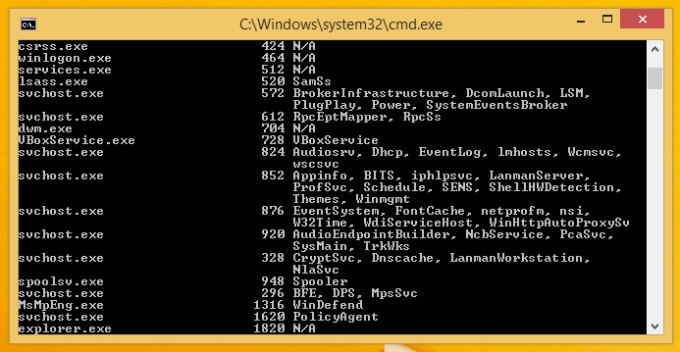
यह ट्रिक विंडोज एक्सपी में बहुत उपयोगी है जहां टास्क मैनेजर ऐप में 'सेवा पर जाएँ' विशेषता।
बस, इतना ही। अब आप जानते हैं कि आपके विंडोज सिस्टम पर कई svchost.exe प्रक्रियाएं क्यों चल रही हैं और यह भ्रमित नहीं होगा कि उनमें से कई को क्यों चलाना है।


